การสุ่มและการข้ามเป็นเครื่องมือที่ยอดเยี่ยมสองอย่างสำหรับการฟังเพลงใหม่บน iPhone โดยใช้ Apple Music คุณสามารถดาวน์โหลดเพลงใหม่ๆ จำนวนมากไปยัง iPhone ของคุณ จากนั้นตั้งค่าให้สุ่มเพลงในขณะที่คุณเดินเล่น หากคุณสวม AirPods อยู่ด้วย การแตะสองครั้งที่หนึ่งในนั้นจะเป็นการข้ามแทร็กที่คุณไม่ชอบ เป็นวิธีที่ยอดเยี่ยมในการฟังเพลงใหม่ โดยมีผลข้างเคียงที่น่ารำคาญอย่างหนึ่ง: คุณลงเอยด้วยการดาวน์โหลดที่ไม่ต้องการจำนวนมากที่ทำให้ iPhone ของคุณยุ่งเหยิง
แต่ด้วยเพลย์ลิสต์อัจฉริยะง่ายๆ เพียงรายการเดียว คุณสามารถแก้ไขได้ทันที
ล้างความยุ่งเหยิงในการดาวน์โหลด
เมื่อใดก็ตามที่ฉันเดิน ฉันจะเปิดแอพ Music ไปที่ เพลงที่ดาวน์โหลด>เพลง ส่วนแล้วแตะ สุ่ม. iPhone สร้างรายการเล่นแบบสุ่ม และฉันก็เดินออกไป ถ้าฉันไม่ชอบเพลง ฉันแตะสองครั้งที่ AirPod ทางซ้ายเพื่อข้ามไป ดังที่ฉันได้กล่าวไว้ข้างต้น สิ่งนี้ทำให้มีการดาวน์โหลดที่ไม่ต้องการจำนวนมากบนโทรศัพท์ของฉัน บางทีฉันอาจชอบเพลงเหล่านั้น แต่ฉันแค่ไม่อยากได้ยินมันเมื่อฉันออกไปข้างนอก ฉันจะเก็บเพลงไว้ในห้องสมุดของฉัน แต่ลบการดาวน์โหลดได้อย่างไร
เพลย์ลิสต์อัจฉริยะเพื่อช่วยชีวิต
คำเตือน: คุณจะต้องใช้ Mac เพื่อตั้งค่าเพลย์ลิสต์อัจฉริยะ แต่หลังจากนั้นทุกอย่างจะเสร็จสิ้นบน iPhone
ในการรวบรวมแทร็กที่ข้ามไปทั้งหมด เราจะใช้เพลย์ลิสต์อัจฉริยะ สิ่งนี้ต้องใช้ iTunes บน Mac หรือ PC ของคุณ สร้างใหม่ เพลย์ลิสต์อัจฉริยะ โดยไปที่ ไฟล์>ใหม่>เพลย์ลิสต์อัจฉริยะ… ในแถบเมนู iTunes หรือเพียงแค่กดปุ่ม Command-Option-N บนแป้นพิมพ์ จากนั้นตั้งค่าดังนี้:

ภาพถ่าย: “Cult of Mac .”
เพลย์ลิสต์จะรวบรวมเพลงที่ข้ามไปในสัปดาห์ที่ผ่านมา และจะถูกดาวน์โหลดลงในคอมพิวเตอร์ของคุณด้วย
เมื่อเสร็จแล้ว เพลย์ลิสต์นี้จะซิงค์กับอุปกรณ์อื่นโดยใช้คลังเพลง iCloud ของคุณ นอกจากนี้ยังจะใช้เกณฑ์กับอุปกรณ์ที่เปิดอยู่ ดังนั้นเมื่อคุณเปิดเพลย์ลิสต์นี้บน iPhone จะแสดงเฉพาะเพลงที่ข้ามไป ดาวน์โหลดไปยัง iPhone นั้น.
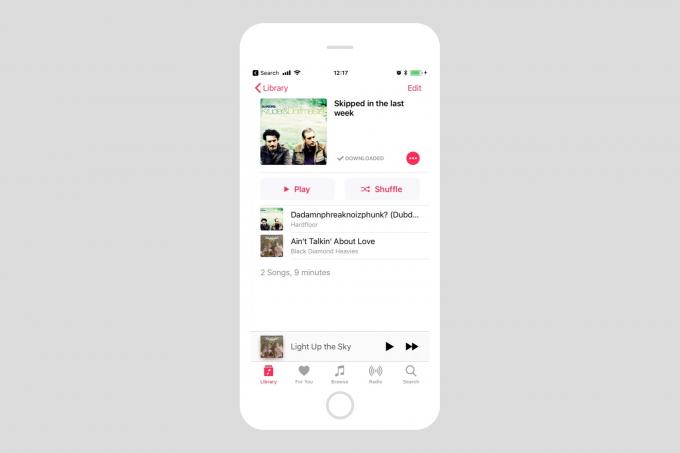
ภาพถ่าย: “Cult of Mac .”
กำลังลบการดาวน์โหลด
ภาพถ่าย: “Cult of Mac .”
หากต้องการลบแทร็กที่ดาวน์โหลดออกจาก iPhone ของคุณ ให้เปิดเพลย์ลิสต์ใหม่ในแอพ Music แล้วแตะรายการเล็ก ๆ วงกลมสามจุด ไอคอน. จากนั้นแตะ ลบแล้วแตะ ลบดาวน์โหลด. คุณทำเสร็จแล้ว
หากคุณไม่ได้รับตัวเลือกในการลบการดาวน์โหลด นั่นเป็นเพราะ iPhone ของคุณไม่คิดว่าแทร็กเหล่านี้จะถูกดาวน์โหลดทั้งหมด มันอาจจะขึ้นว่า "ดาวน์โหลดแล้ว" ที่ด้านบนของเพลย์ลิสต์ โดยมีเครื่องหมายถูกเล็กน้อยเพื่อพิสูจน์ ใครก็ตามที่บางครั้ง iPhone ก็สับสน หากเกิดเหตุการณ์นี้ขึ้น ให้แตะ ไอคอนสามจุด อีกครั้งและเลือก ดาวน์โหลด. มีการดาวน์โหลดแทร็กแล้ว ดังนั้นจึงไม่ควรดาวน์โหลดอะไรเลย มันแค่เตือนแอพ Music ว่าคืออะไร และคุณสามารถดำเนินการต่อและลบการดาวน์โหลดตามรายละเอียดด้านบน
สะอาดและเป็นระเบียบเรียบร้อย
ไม่เพียงแต่จะล้างการดาวน์โหลดที่คุณไม่ต้องการออกไปเท่านั้น แต่คุณยังสามารถเล่นเพลงที่ดาวน์โหลดมาแบบสุ่มโดยไม่ต้องฟังอีก หากคุณเพิ่มการดาวน์โหลดใหม่ลงในคลังของคุณเรื่อยๆ ตอนนี้ คุณมีการตั้งค่าที่ช่วยให้สตรีมของเพลงใหม่ๆ เคลื่อนผ่านคลังการฟังของคุณ โดยไม่ต้องทำซ้ำสิ่งที่คุณไม่ต้องการ สิ่งที่คุณต้องทำคือล้างเพลย์ลิสต์นี้ใน iPhone เป็นครั้งคราวโดยลบการดาวน์โหลด


